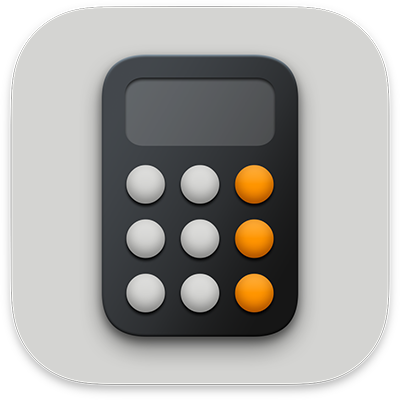
Utiliser la calculatrice standard sur Mac
Vous pouvez effectuer de simples calculs arithmétiques avec une calculatrice standard.

Si votre Mac dispose d’une Touch Bar, vous pouvez effectuer facilement et rapidement des calculs sans même devoir déplacer le pointeur.
Siri : Dites par exemple : « 74 fois 9 fait combien? » ou « Combien représente 18 pour cent de 225? » Découvrez comment utiliser Siri.
Astuce : Pour connaître la fonctionnalité d’une touche, placez votre pointeur sur la touche pour faire apparaître l’étiquette d’aide.
Passer à la calculatrice standard
Accédez à l’app Calculatrice
 sur votre Mac.
sur votre Mac.Effectuez l’une des opérations suivantes :
Choisissez Présentation > Standard dans la barre des menus.
Pendant l’utilisation de la calculatrice scientifique ou programmation, cliquez sur
 , puis choisissez Standard.
, puis choisissez Standard.Appuyez sur Commande + 1.
Effacer l’écran
Accédez à l’app Calculatrice
 sur votre Mac.
sur votre Mac.Saisissez un chiffre ou un calcul.
Effectuez l’une des opérations suivantes :
Supprimer l’expression : Cliquez sur la touche Tout effacer (AC), ou cliquez de façon prolongée sur
 .
.Supprimer le dernier chiffre : Si vous faites une erreur lors de la saisie d’un nombre, cliquez sur
 .
.
Arrondir les résultats ou augmenter la précision
Lorsque vous arrondissez vos résultats, Calculatrice stocke la valeur intégrale, mais affiche la valeur arrondie.
Accédez à l’app Calculatrice
 sur votre Mac.
sur votre Mac.Choisissez Présentation > Décimales dans la barre des menus, puis choisissez le nombre de chiffres à afficher après la virgule.
Les zéros à droite ne s’affichent jamais.
Remarque : Faites attention lorsque vous utilisez des valeurs arrondies, car vos résultats pourraient être moins précis. Par exemple, la calculatrice donne 10 (au lieu de 9,9) lorsque vous entrez « 99 ÷ 10 = » avec les décimales réglées à zéro.
Afficher des espaces dans les grands nombres
Accédez à l’app Calculatrice
 sur votre Mac.
sur votre Mac.Choisissez Présentation > Afficher le séparateur des milliers dans la barre des menus.
Astuce : Vous pouvez également effectuer des calculs, et les dicter, dans Spotlight sur Mac. Consultez la rubrique Tout rechercher avec Spotlight.